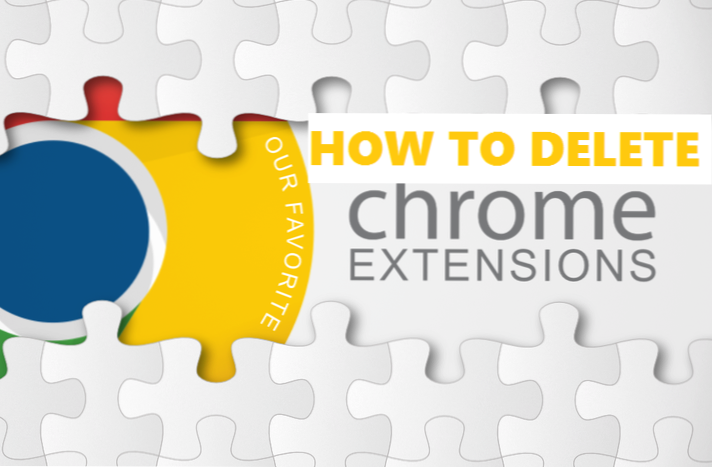
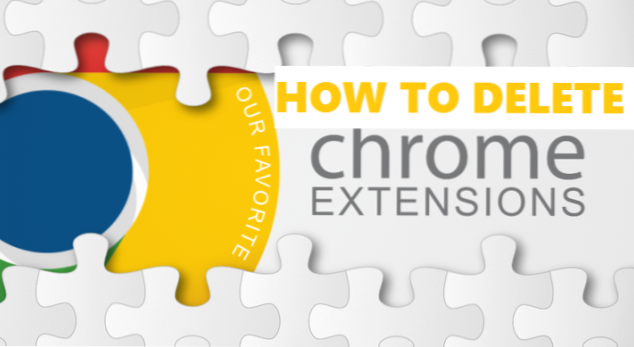
Votre navigateur Google Chrome est-il en train de devenir lent? Eh bien, cela pourrait indiquer que vous devez supprimer certaines extensions. Cet article décrit les étapes de base pour supprimer des extensions sur Google Chrome. Les étapes pour y parvenir sont en réalité très simples à suivre.
Une extension de navigateur est un plugin qui améliore ou étend les fonctionnalités d'un navigateur Web. En tant qu'utilisateur dédié du navigateur Google Chrome, vous aurez probablement plus que quelques plugins installés pour vous aider à effectuer certaines tâches. Mais vous conviendrez avec moi que la plupart du temps, nos navigateurs sont trop groupés avec trop d'extensions et que nous n'avons d'autre choix que de les supprimer. Cela nous amène maintenant à la mission première de ce message "vous apprendre à supprimer des extensions sur Google Chrome".
La capacité de tout système d'exploitation à annuler correctement les modifications est ce qui le distingue. Imaginez que vous ayez installé un thème sur votre navigateur Google Chrome et qu’il indique que vous ne pouvez pas le modifier à moins de réinstaller Chrome. Si vous vous reconnectez, il est automatiquement réinstallé, c’est littéralement un enfer.
Eh bien, Google Chrome n’est pas si mauvais, il a des options pour vous aider à annuler les changements que vous ne souhaitez plus. Cela peut être un peu difficile pour certaines personnes lorsqu'il s'agit de désactiver les modifications apportées à leur navigateur. C'est pourquoi je vous présente ce tutoriel pour vous donner un guide sur la suppression définitive des extensions dans Google Chrome.
Parfois, les extensions activées / installées se révèlent être une épine dans la chair. Ils ne font que gâcher les choses, afficher des fenêtres contextuelles ou même apporter des modifications négatives sans votre consentement. Eh bien, la plupart des extensions de Google Chrome sont sûres et sans virus, mais il s’agit de programmes malveillants qui ne savent rien faire d'autre que de vous faire vivre une mauvaise expérience à chaque fois que vous souhaitez naviguer.
S'il y a une extension que vous avez installée et qui n'est plus utile ou que vous voulez simplement utiliser une autre alternative, vous devez la supprimer définitivement.
Pour supprimer définitivement des extensions sur Google Chrome, suivez les étapes décrites ci-dessous.
Étapes pour supprimer des extensions sur Google Chrome
1. Ouvrez votre navigateur Google Chrome
2. Cliquez sur les 3 icônes de menu en haut à droite qui sont étiquetés Personnaliser et contrôler Google Chrome.

3. Cliquez sur Plus d'outils.
4. Maintenant, sélectionnez Les extensions de la liste qui se déroule.

5. Une liste de toutes les extensions que vous avez installées sur Google Chrome s’affiche.

6. Choisissez l'extension que vous souhaitez supprimer complètement.
7. Cliquez sur le comme une corbeille ou poubelle icône à droite de l'extension que vous souhaitez supprimer définitivement.

8. On vous demandera maintenant si vous voulez vraiment supprimer l'extension.

Cliquer sur Retirer pour supprimer définitivement l'extension. L'extension va maintenant être supprimée de votre navigateur Chrome. Vous pouvez répéter les étapes pour supprimer facilement les extensions sur le navigateur Chrome.
Et voilà, c'est aussi simple que ABC.
La suppression des plugins du navigateur Google Chrome est simple et directe. Il est recommandé de toujours sauvegarder / sauvegarder vos données en cas de problème suite à la suppression d'un plugin.
J'espère que vous trouverez ce guide utile. Si vous souhaitez savoir quoi que ce soit ou si vous rencontrez peut-être une erreur quelconque liée aux processus décrits dans cet article, vous pouvez toujours laisser un commentaire via la zone de commentaires et nous vous aiderons.
Foire aux questions et réponses
Q: La suppression de plug-ins aura-t-elle un effet négatif sur mon navigateur Chrome?
UNE: Oh non, ça ne va pas. Il ne touchera pas votre historique, vos favoris, vos pages enregistrées ou vos téléchargements. Vous ne perdrez que les fonctions essentielles des plugins. Par exemple, supprimer un plugin comme Grammarly qui corrige votre typographie finira par vous faire taper sans suggestions ni corrections.
Q: Dois-je redémarrer mon PC / le navigateur après avoir supprimé les plugins?
UNE: Eh bien, vous n’avez vraiment pas besoin de cela, à moins que cela ne soit requis par le plugin. Si tel est le cas, vous en serez informé.
Q: Et si je veux juste désactiver un plugin pendant un moment?
UNE: Si vous ne souhaitez pas supprimer définitivement le plug-in de votre navigateur Chrome mais souhaitez le désactiver pendant un moment, puis le réactiver plus tard, c'est tout à fait possible. Il suffit de cocher la case Activée case près de l'icône de la corbeille et c'est tout. Le plugin ne fonctionnera plus mais est toujours installé. Si vous en avez encore besoin, cochez la case activée boîte et il est de retour en mode actif.
Q: Que se passe-t-il si le plugin supprimé s’ajoute encore après un certain temps?
UNE: C'est littéralement une menace et cela pourrait signifier que le plug-in est un virus ou un plugin avec une intention malveillante de gâcher votre expérience utilisateur. Si cela se produit, vous aurez besoin d'un programme antivirus payant comme Avast, Avira pour analyser et supprimer les chevaux de Troie / fichiers malveillants. Vous pouvez également rechercher manuellement tout dossier lié au plug-in dans votre navigateur Google Chrome et supprimer tout son contenu. Assurez-vous également que votre logiciel est à jour et maintenez vos définitions antivirus à jour.

